Microsoft ‘ s Windows-10-operativsystemet skibe, der ikke kun med et udvalg af programmer, der er oprettet af Microsoft, men også i tredjeparts-apps, eller anvendelse links, der er placeret på en fremtrædende plads i operativsystemet start-menu.
Når du opretter en ny brugerkonto på Windows-10, eller starte systemet for første gang efter det “at få tingene klar” skærme, vil du bemærke en håndfuld af tredjeparts-apps og links i menuen start.
I øjeblikket, og det omfatter både den seneste stabile Windows-10 bygge 10586.122, som fik udgivet den Marts 2, 2016, og den nyeste Windows-10 Insider-build, som sidder på version 14271, disse apps og links bliver indsat på alle de forskellige udgaver af Windows.
De fem apps, der er fremhævet i menuen start er Candy Crush Sodavand Saga, Flipboard, Photoshop Express, Minecraft Windows-10 Udgave, og Twitter.
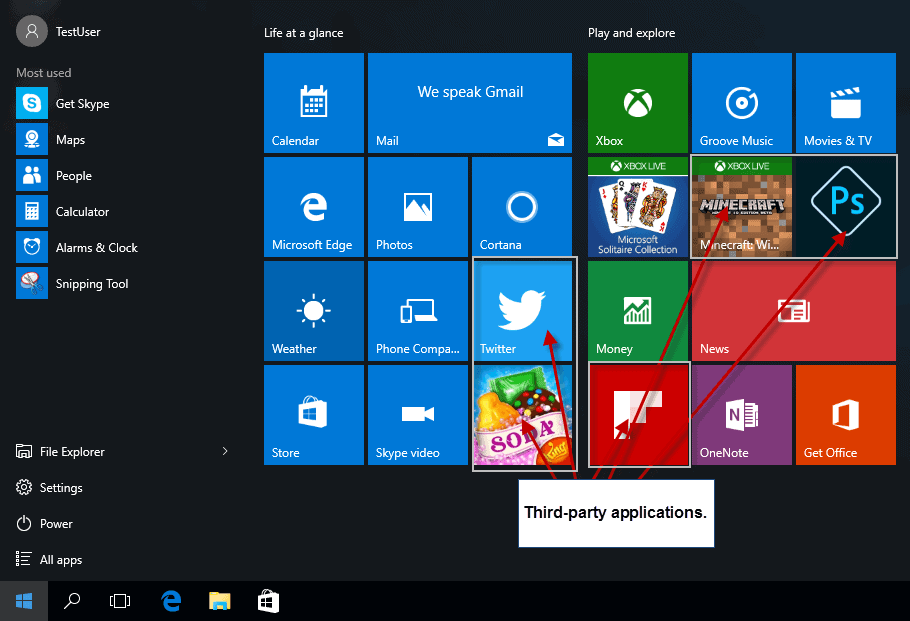
Af de fem ansøgninger, kun Candy Crush Sodavand Saga er allerede installeret, mens de resterende app fliser føre til de respektive Windows Store oversigter over disse applikationer i stedet.
Det er let nok at afinstallere Candy Crush Sodavand Saga fra start-menuen, og frigør den anden fliser ved at højre-klikke på dem og vælge den relevante handling fra den sammenhængsafhængige menu.
Det største problem er imidlertid at disse applikationer kan dukke op igen efter opdateringer. Mens Hjem, hvor brugerne kan finde det irriterende, virksomheder kan ikke lide det endnu mere i betragtning af, at Candy Crush Soda-Saga, der er installeret på Pro og Enterprise-versioner samt som standard.
Der er også mulighed for, at Microsoft kan tilføje andre apps til operativsystemet i fremtiden.
Deaktivering af Microsoft Forbrugernes Erfaring
Installation af ekstra apps og pinning af links til Windows Store sider af tredjeparts-applikationer, der er drevet af Microsoft Consumer Experience.
Opdatering: det ser ud til, at Microsoft har fjernet den mulighed på Pro/Home versioner af Windows 10.
Ved Hjælp Af Gruppepolitik
Group Policy Editor er kun tilgængelige i Pro og Enterprise-versioner af Windows 10. Hvis du kører en Home edition, kan du springe denne del over og gå til den næste, som beskriver hvordan du kan deaktivere Microsoft Forbrugernes Erfaring med at bruge Windows Registry Editor i stedet.

For at deaktivere funktionen ved hjælp af Group Policy Editor, skal du gøre følgende:
- Tryk på Windows-tasten på tastaturet, skriv gpedit.msc, og tryk på enter.
- Navigere vejen Computerens Konfiguration > Administrative Skabeloner > Windows-Komponenter > Cloud Indhold.
- Klik på “Slå Microsoft forbruger-oplevelse”.
- Skift status af den politik, der er aktiveret, og klik på ok bagefter.
Den politik har følgende beskrivelse:
Denne politik indstilling slukker erfaringer, at hjælpe forbrugerne med at få mest muligt ud af deres enheder, og Microsoft-konto.
Hvis du har aktiveret denne politikindstilling, vil brugerne ikke længere kan se personlige anbefalinger fra Microsoft og meddelelser om deres Microsoft-konto.
Hvis du deaktiverer eller ikke konfigurere denne politikindstilling, kan brugerne se forslag fra Microsoft og meddelelser om deres Microsoft-konto.
Der er ingen omtale af apps bliver installeret automatisk på brugerens systemer.
Bemærk: Vejledningen for at slå funktionen fra ved hjælp af MDM er fastsat på Microsofts MSDN-websted.
Ved hjælp af Windows Registry Editor
Du kan deaktivere Microsoft Forbrugernes Oplevelse i Windows-Registreringsdatabasen.
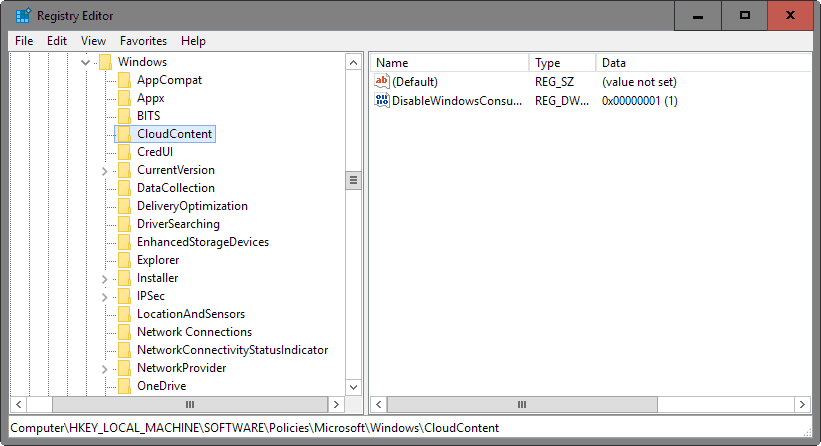
- Tryk på Windows-tasten på dit tastatur, type regedit.exe og tryk på enter.
- Bekræfte UAC prompt, der vises.
- Gå til følgende nøgle: HKEY_LOCAL_MACHINESOFTWAREPoliciesMicrosoftWindowsCloudContent
- Skal du finde Dword-DisableWindowsConsumerFeatures på lige efter valg af CloudContent, og dobbelt-klik på den post.
- Sæt værdien for Dword-værdien til 1, klik på ok, og luk registreringseditor bagefter.